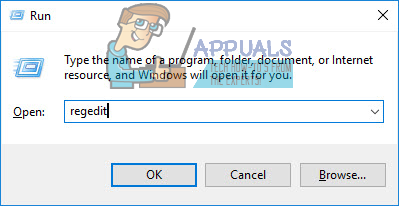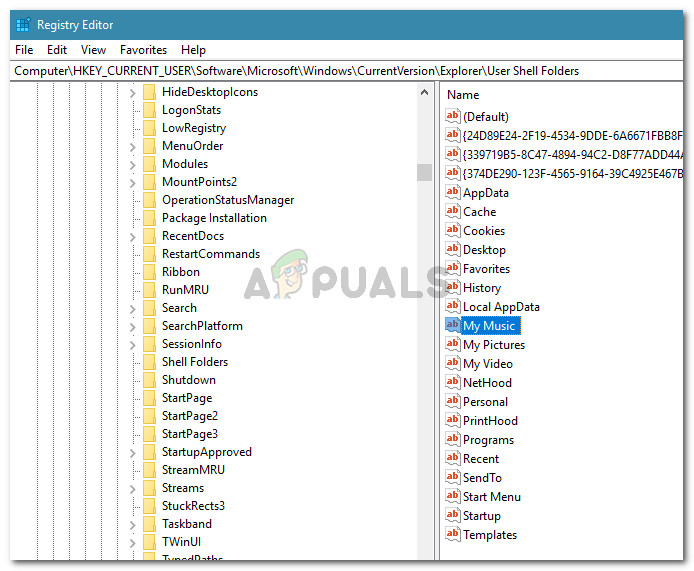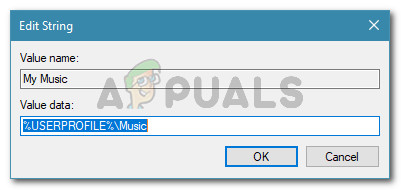Néhány felhasználó megkapja a 'Nem lehet áthelyezni a mappát, mert ugyanazon a helyen van egy mappa, amelyet nem lehet átirányítani' hiba, amikor megpróbálják másodszor megváltoztatni a személyes mappa helyét a Windows rendszerben. Ez nem jellemző egy bizonyos Windows verzióra, mivel a Windows 7, Windows 8.1 és Windows 10 rendszereken jelentették.

Nem lehet áthelyezni a mappát, mert ugyanazon a helyen található egy mappa, amelyet nem lehet átirányítani. Hozzáférés megtagadva
Mi okozza a 'Ugyanazon a helyen van egy mappa, amelyet nem lehet átirányítani' hibaüzenet
Ebben a bizonyos hibában a Windows valóban figyelmeztetni fogja Önt, hogy szembesülni fog a problémával, ha folytatja, és egy személyes mappát áthelyez a SkyDrive-ba, a OneDrive-ba vagy hasonló helyre.

A Windows figyelmeztet, hogy nem lehet visszaállítani az alapértelmezett helyre
Ha emlékszel, akkor egy olyan üzenetet kaptak, amely azt mondja, hogy ha folytatja az átirányítást, akkor nem tudja visszaállítani az alapértelmezett helyre.
A Windows egyszerűen nincs felszerelve a módosítás automatikus visszavonására, ha folytatta az átirányítást.
Szerencsére van olyan mód, amely lehetővé teszi a személyes mappák visszaállítását az alapértelmezett helyre, de mindent manuálisan kell megtennie.
A „ugyanazon a helyen van egy mappa, amelyet nem lehet átirányítani” hiba elhárítása
Ilyen helyzetekben, amikor az összes hidat leégette, amely lehetővé tette az automatikus helyreállítást, a Rendszerleíróadatbázis-szerkesztő használatával meg kell kerülnie a hibaüzenetet és vissza kell állítania a személyes mappa (ka) t. Itt van egy lépésről lépésre ismertető útmutató, amely tartalmaz minden tennivalót:
- nyomja meg Windows billentyű + R a Futtatás párbeszédpanel megnyitásához. Ezután írja be a következőt: regedit ”És nyomja meg Belép a Beállításszerkesztő segédprogram megnyitásához. Ha a UAC (felhasználói fiók ellenőrzése) megjelenik, kattintson Igen adminisztratív kiváltságok megadására.
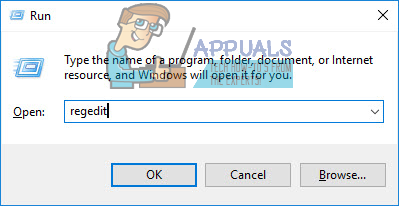
Futtatás párbeszédpanel: regedit
- A Beállításszerkesztőben a bal oldali ablaktáblával navigáljon a következő helyre:
HKEY_CURRENT_USER Software Microsoft Windows CurrentVersion Explorer User Shell mappák - Miután odaért, lépjen a jobb oldali ablaktáblára, keresse meg a hibát megjelenítő személyes mappát, és kattintson rá duplán.
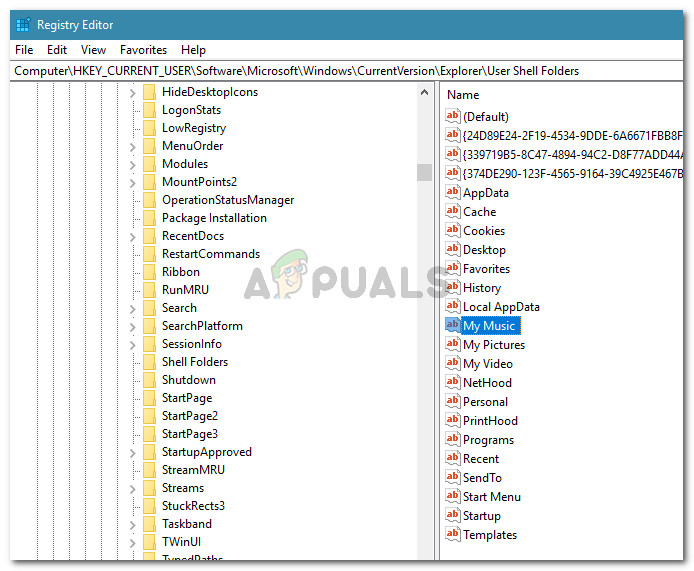
Keresse meg és kattintson duplán a jobb oldali ablaktáblán található személyes mappára
- Most cserélje le az aktuális érték adatait a megfelelő alapértelmezett értékre az alábbi lista használatával:
Asztal -% USERPROFILE% Desktop Kedvencek -% USERPROFILE% Kedvencek Zene -% USERPROFILE% Zenei képek -% USERPROFILE% Képek Videók -% USERPROFILE% Videók Dokumentumok -% USERPROFILE% Dokumentumok Letöltések -% USERPROFILE%
Jegyzet: Ne feledje, hogy a Letöltések mappa {374DE290-123F-4565-9164-39C4925E467B}.
- Miután kicserélte az értékadatokat a fenti lista használatával, nyomja meg a gombot Rendben a változások mentéséhez, majd zárja be a Beállításszerkesztőt.
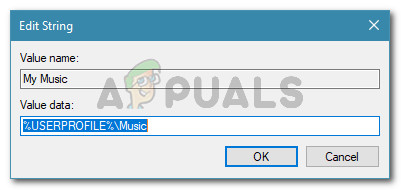
A személyes mappa visszaállítása az alapértelmezett értékre
- Indítsa újra a gépet. A következő indításkor meg kell javítani a személyes mappát, és többé nem fog találkozni a 'Nem lehet áthelyezni a mappát, mert ugyanazon a helyen van egy mappa, amelyet nem lehet átirányítani' hiba.